Icon ComposerでLiquid Glassに対応したアイコンを作ってみた
はじめに
iOS 26、macOS 26ではLiquid Glassという、半透明でガラスのような新しいUIが導入されました。
Liquid Glassについて賛否両論あるかとは思いますが、今回はアプリのアイコンをLiquid Glassに対応させるため、Appleが提供しているIcon Composerを使ってみたので、ご紹介します。
Icon Composerは以下からダウンロード可能です。
簡単な使い方
新しくIcon Composerを開いて、左下のプラスボタンからimageを追加します。
追加すると以下のように、すでにLiquid GlassのEffectsが効いた状態になっています。

Liquid GlassEffectsのToggleをオフにすることで、元画像のまま表示することもできます。

右下のモードを変更することで、ダークモードの表示確認や設定ができます。

左下のWatchOSを選択すると、WatchOSでの表示確認や設定ができます。

メニューバーの「File」→「Save」で保存すると、「.icon」拡張子のファイルが作成されます。

アプリへのアイコン設定
Icon Composerで作成したアイコンをアプリに適用するには、Xcodeを使います。
Xcodeはバージョン26以降である必要があります。Xcodeを開き、作成した「.icon」ファイルをドラッグ&ドロップすると、以下のように表示されます。
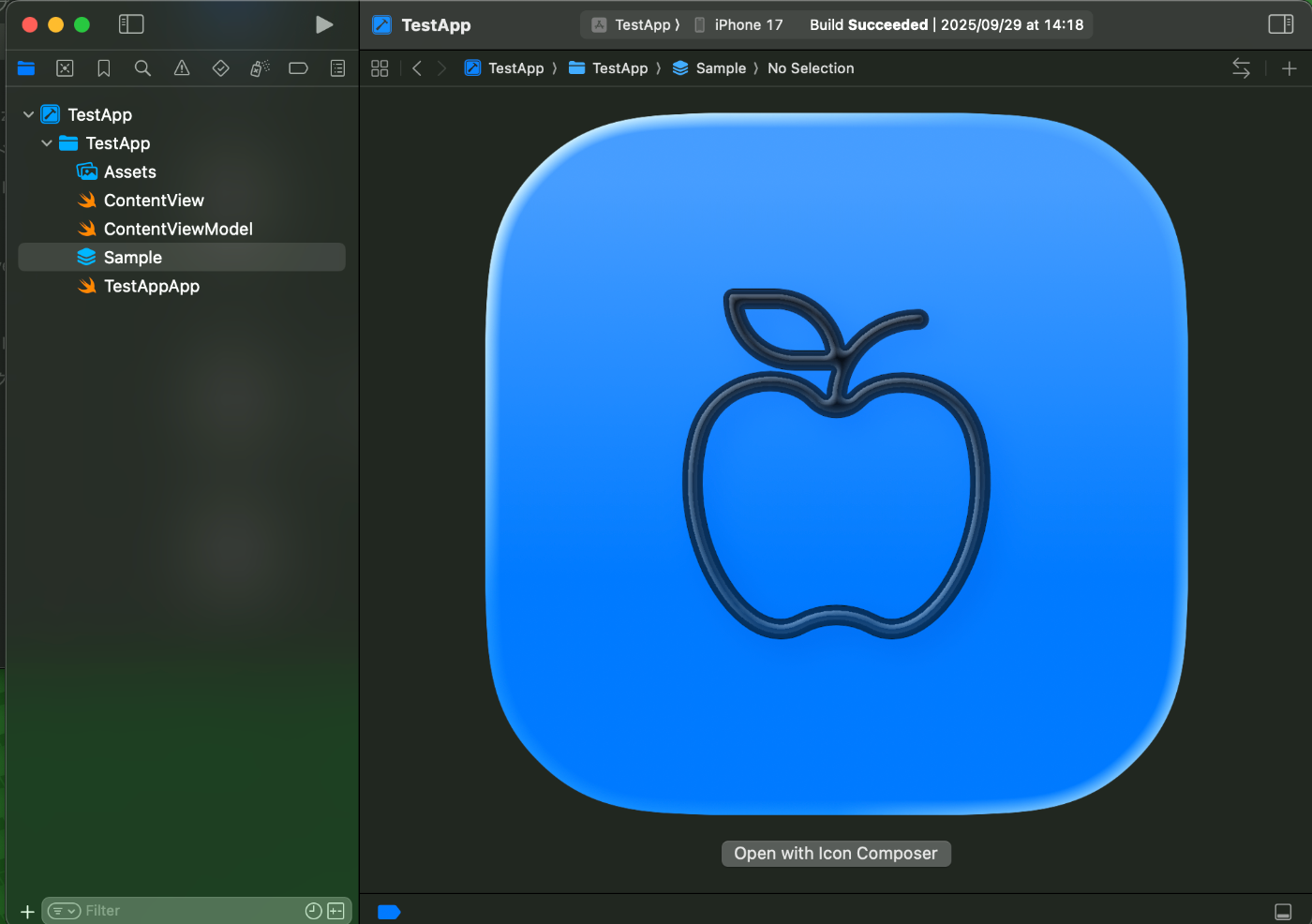
最後に「App Icon」の設定箇所に、作成した「.icon」ファイル名を設定すれば完了です。

まとめ
Icon Composerを使用してみて、Liquid Glassに対応したアイコンが簡単に作れるうえ、ダークモードへの対応なども自動で行ってくれるので、非常に便利なツールだと感じました。
今回試していない機能もあるため、以下のWWDC動画などで引き続きチェックしていきたいです。
Discussion